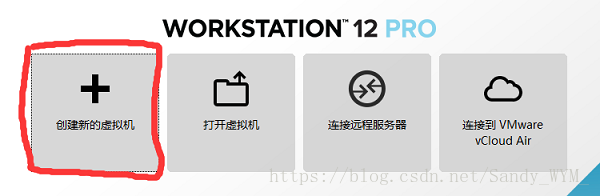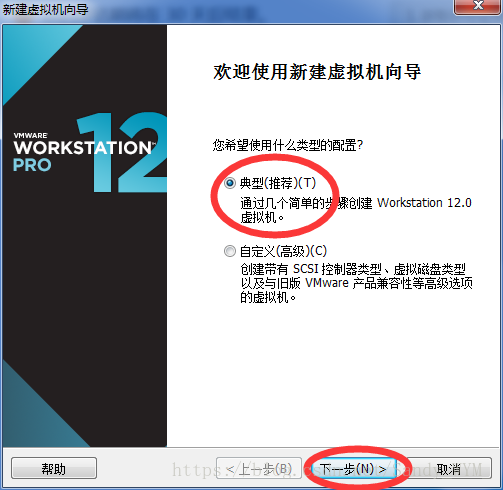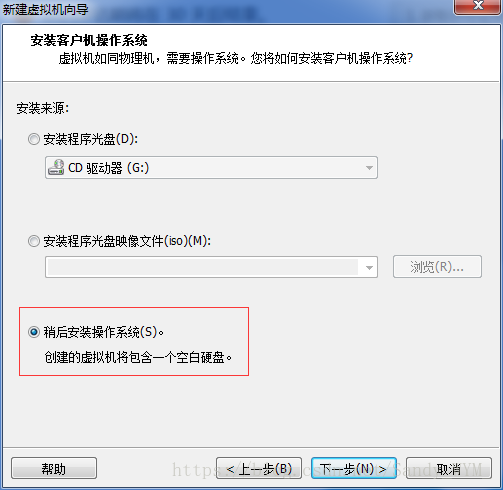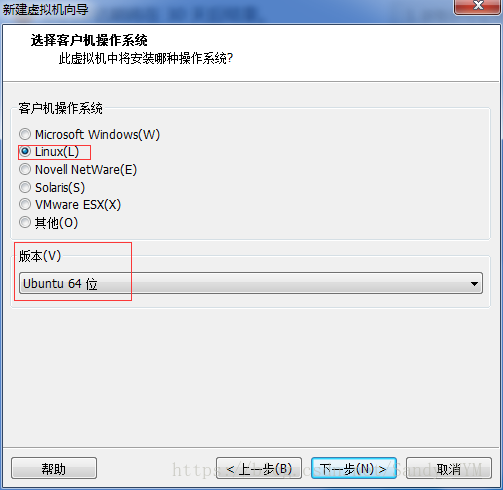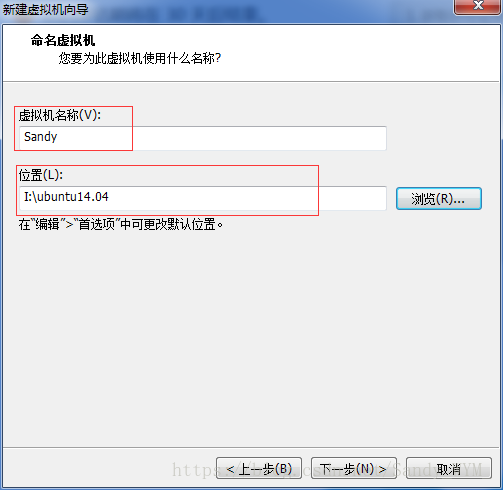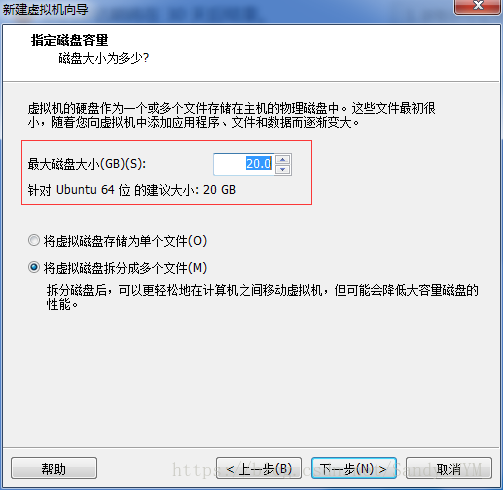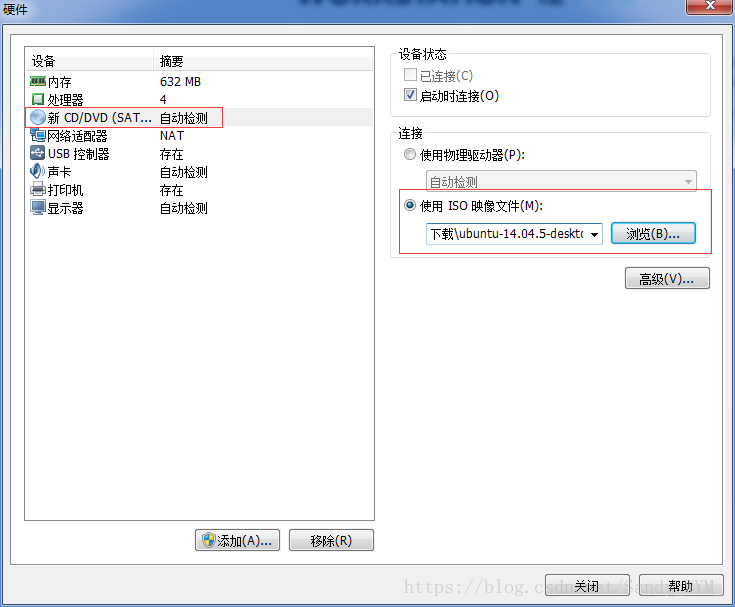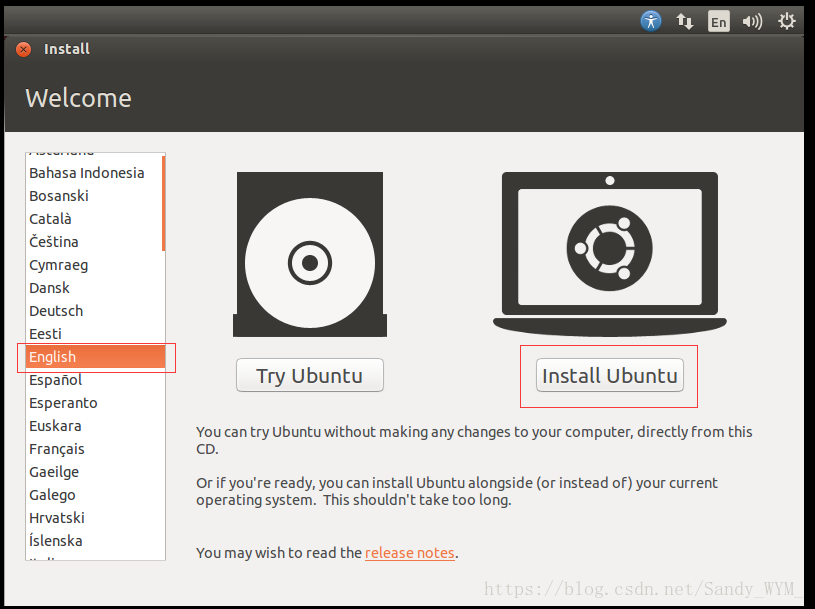Windows 下 VMware虛擬機器安裝ubuntu系統
準備工作:windows系統下安裝好VMware軟體
-
開啟虛擬機器,點選建立新的虛擬機器
-
顯示以下介面,預設典型安裝,下一步
-
然後選擇 稍後安裝作業系統
-
選擇客戶機作業系統,選擇"Linux" ,版本選擇“Ubuntu64位”,然後下一步
-
給虛擬機器命名和選擇虛擬機器系統安裝位置,然後下一步
-
設定虛擬機器磁碟容量,然後下一步
-
配置虛擬機器
點選自定義硬體: (1)設定記憶體,建議記憶體1024MB, 注意最大建議記憶體和最小建議記憶體
(2)設定處理器
(3)設定系統映象檔案,在ISO檔案處選擇ubuntu系統的iso映象檔案,然後點選關閉,然後點選完成
-
開始安裝ubuntu系統,選中剛才建立的虛擬機器,點選開啟此虛擬機器
此時出現以下歡迎介面:選擇語言,我一般選擇英語,點選Install Ubuntu
-
接下來的安裝步驟可參考另一篇部落格Ubuntu系統安裝教程 Ubuntu系統安裝教程
相關推薦
Windows 下 VMware虛擬機器安裝ubuntu系統
準備工作:windows系統下安裝好VMware軟體 開啟虛擬機器,點選建立新的虛擬機器 顯示以下介面,預設典型安裝,下一步 然後選擇 稍後安裝作業系統 選擇客戶機作業系統,選擇"Linux" ,版本選擇“Ubuntu64位”,然後下一步
Windows下通過VMware虛擬機器安裝Ubuntu(Linux)及常見問題解決
Windows下通過VMware虛擬機器安裝Ubuntu(Linux) 1.安裝VMware虛擬機器 2.下載Ubuntu 3.安裝Ubuntu 3.1建立新的虛擬機器 3.2自定義安裝,下一步 3.3相容性,
Linux系統安裝詳解(VMware虛擬機器安裝ubuntu為例)
目錄 前言:因為我們的系統大多數用的是Window系統,理論上可以存在雙系統的,可以把Linux系統也安裝在我們的驅動盤上,但是為了簡化這些安裝步驟,我們可以直接在我們的Window系統搭載一個虛擬機器,然後再虛擬機器裡安裝Linux系統。 1.安裝虛擬機器V
win10環境下虛擬機器安裝ubuntu系統
換了新電腦,把以前的環境重新搭建起來,遇到了不少問題,只不過這次比以前思路更加清晰,遂記錄。 環境搭建 本地機: win10 虛擬機器軟體:VMware Workstation Pro 作業系統: ubuntu 64位 第一階段 ubuntu作
Windows下 VM12虛擬機器安裝OS X 10.11(詳細教程)
Mac OS X 10.11 映象檔案(連結:http://pan.baidu.com/s/1pL8HE59 密碼:cq4d) unlocker208檔案(連結:https://pan.baidu.com/s/17oTp53TPvSZr0Ep2fNBGrQ 密碼:1l6q)
VMware虛擬機器安裝Linux系統手把手菜鳥教程
VMware虛擬機器安裝Linux系統手把手菜鳥教程 本文引用https://blog.csdn.net/qq_31323797/article/details/84306233,https://blog.csdn.net/qq_31323797/article/details/843062
VMware虛擬機器擴充套件Ubuntu系統磁碟空間
一般我們在安裝虛擬機器時都會選擇預設的20G磁碟空間,但是一旦需要搭建一兩個交叉編譯環境後,20G的空間就無法滿足了,我就是出現了這樣的情況,所以也在這裡建議大家,如果需要在虛擬機器上搭建比較複雜的環境的話,一般給虛擬機器50G的記憶體空間較合適。 這裡是我的Ubuntu系統下現在的空間大小
VMware虛擬機器安裝 Ubuntu 16.04 64位安裝 VMware Tools安裝過程
1.首先安裝VMware虛擬機器:在360軟體管家下載,下載的是付費款,需要祕鑰,也可以從官網註冊郵箱下載。現附上一起學習的夥伴提供的祕鑰:AU5WA-0EF9M-0811P-REP5X-ZFK9A。親測可用。 2.下載unbantu系統:在清華大學開源網站https://mirrors.tun
VMware虛擬機器安裝Linux系統
目錄 測試環境 測試環境 作業系統:Windows 10, 64-bit VMware虛擬機器安裝 1、按照軟體提示介面安裝軟體,安裝過程就不做說明了; 2、開啟軟體----編輯----虛擬網路編輯器 這裡可能無法設定,點一下“更
window系統安裝虛擬機器及基於虛擬機器安裝Ubuntu系統
1.安裝虛擬機器時注意事項 一、開啟VT VT:處理器虛擬化技術 參考連結: https://jingyan.baidu.com/article/49711c6168a212fa441b7cf4.html 該連結是針對ThinkPad e540 , 8cd的電腦操作的,不同的電腦具體
【面向小白使用者】virtualbox虛擬機器 安裝ubuntu 系統 避坑指南
坑很多,此貼主要記錄遇到的坑,面向Linux系統的小白使用者。 1、安裝教程大同小異網上都有。建議:按照預設選項進行安裝即可。 2、關於自帶的火狐瀏覽武器不能上網: (1)、 設定 ->網路 ->橋接(這一步應該沒問題跟多教程都有寫) (2)、管理 -&g
VMware虛擬機器安裝蘋果系統、linux系統以及VMtools的安裝介紹(超詳細)
Ubuntu 簡介: 程式碼寫煩了,就沒事想學一點linux命令,但是又愁於沒有系統,所以就用一下午時間簡單的瞭解了下linux的安裝。Ubuntu這是一個基於linux核心的系統,因為linux是一個核心,本身並沒有視覺化介面,所以咱們這裡安裝linux論壇裡最火的Ubun
VMware虛擬機器安裝win8系統提示:此主機支援Intel VT-x,但Intel VT-x處於禁用狀態
1、問題: 2、解決方法: 我用的電腦是Thinkpad L440,開機的時候長按F1,進入ThinkPad Setup → Security → Virtualization,然後把 Virtualization Technology和 VT-d Feature 由D
Win10使用VMware虛擬機器安裝ubuntu
Win10專業版自帶有虛擬機器安裝工具Hyper-V,也可以使用其他如VMware工具安裝,也挺方便。 所需工具: 1. 下載安裝VMware之後開啟,大概是這個樣子的: 2. 點選左上角
VMware虛擬機器安裝Ubuntu的詳細過程及錯誤解決方案(多圖解)
Introduction 不是每一個程式設計師都必須玩過linux,只是博主覺得現在的很多伺服器都是linux系統的,而自己屬於那種前端也搞,後臺也搞,對框架搭建也感興趣,但是很多生產上的框架和工具都是安裝在伺服器上的,而且有不少大公司都要求熟悉在linux上
VMware 虛擬機器安裝 ArchLinux 系統全過程記錄
1. 建立VMware 虛擬機器 2. 選中 x86-64 啟動 3. fdisk /dev/sda 分成2個區,一個sda1, sda2 分別為10G, 40G 初始化 sda2為 ext4格式 mkfs.ext4 /dev/sda2 格式化 sda1為 swa
Windows下VMWare虛擬機器串列埠設定
VMWare可以使用命名管道在兩個虛擬機器之間模擬串列埠, 這在同一主機上的兩臺虛擬機器之間需要通過串列埠進行通訊時非常方便, 使用kgdb除錯linux核心就是其典型的應用. 具體操作: --> "Edit virtual machine settings"
如何減小Ubuntu 16.04系統下VMware虛擬機器硬碟空間佔用過大問題
VMware虛擬機器佔用硬碟空間只增大不減少,即使你刪除檔案,佔用的硬碟空間也不釋放。用了一段時間後空間不夠了。解決辦法: 方法一:在vmware的安裝目錄下,有一個vmware-vdiskmanager。 關閉虛擬機器,在windows系統下執行CMD命令: vmwa
VMware虛擬機器安裝windows系統
上一篇文章介紹了VMware虛擬機器的安裝,這裡在虛擬機器裡安裝Windows10系統 密碼: ggyp 我電腦上裝的是windos7系統,在虛擬機器上裝Windows10系統,步驟如下: 1)開啟虛擬機器後,點選”建立新的虛擬機器” 2)選擇自
如何在Windows版本的VMware虛擬機上安裝蘋果系統
too mac os 安裝蘋果系統 https font chm 裝載 黑蘋果 蘋果 有時我想玩玩蘋果系統,但自己有沒有mac,只能在虛擬機上裝一個蘋果玩玩,但又由於某些原因虛擬機軟件VMware不支持安裝蘋果系統,還在有大佬出於不明目的,在網上散布了適用於Wi